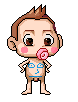Uraian Materi 3
Tindakan yang dilakukan setelah konfigurasi sistem selesai dapat
dilakukan tindakan akhir yakni:
1) Pemeriksaan ulang konfigurasi jaringan
2) Pengujian konektifitas jaringan
3) Pembuatan laporan hasil perbaikan pekerjaan yang telah dilakukan
Dengan tindakan-tindakan tersebut diatas diharapkan perbaikan
konektifitas dapat teruji dan handal sehingga tidak menggangu jaringan
yang telah ada. Tindakan-tindakan yang harus dilakukan untuk
mengetahui apakah konektifitas yang telah dilakukan berhasil dapat
dilakukan dengan cara:
1) Pemeriksaan ulang konfigurasi jaringan
Pemeriksaan ulang konektifitas jaringan merupakan tindakan pengecekan ulang kembali dari proses paling awal yakni:
a) Memeriksa pemasangan kartu jaringan (LAN Card) apakah
telah terpasang dengan baik atau tidak
b) Memeriksa Pemasangan konektor Kabel pada hub/switch atau
konektor lain tidak mengalami short atau open,
c) Pemasangan konektor tidak longgar
d) Setting dan konfigurasi kartu jaringan secara software telah benar
sesuai dengan ketentuan jaringan sebelumnya baik dari instalasi driver
kartu jaringan, Konfigurasi IP Address, Subnet mask dan Workgroup
yang digunakan.
Apabila semua telah terpasang dengan baik dan benar maka langkah selanjutnya adalah pengujian konektifitas jaringan.
2) Pengujian konektifitas jaringan
Pengujian atau pengetesan jaringan dilakukan untuk mengetahui
apakah komputer yang kita konektifitaskan telah berhasil masuk
dalam sistem jaringan yang dituju.
Hal ini dapat dilakukan dengan cara sebagai berikut:
Gambar 29. Menu Pencarian Komputer dalam Jaringan
Dalam menu network tersebut kita gunakan Fine Computer
dimana kita akan melakukan pencarian berdasarkan nama
komputer yang ada dalam jaringan saat penentuan identification
pada saat penentuan workgroup.
Gambar 30. Nama Komputer yang Dicari dalam Jaringan
Pada dialog find computer kita mencari berdasarkan nama
komputer yang dicari. Hasil pencarian akan ditampilkan berupa
daftar komputer yang telah sesuai dengan nama yang kita
masukkan.
Gambar 31. Hasil Pencarian Berdasarkan Nama Komputer dalam
Jaringan
Cara pengujian hasil koneksi jaringan dapat pula dilakukan dengan
cara double klik pada icon Network Neighborhood akan didapatkan
daftar nama komputer yang telah masuk dalam jaringan sampai
saat pengaksesan tersebut.
Gambar 32. Daftar Komputer yang Masuk dalam Sistem Jaringan
Cara lain yang dapat dilakukan untuk mengetahui apakah
komputer tersebut telah terhubung dengan jaringan adalah
dengan masuk pada windows explorer disana akan memberikan
informasi secara lengkap.
Gambar 33. Windows Explorer untuk Melihat Daftar Pengguna
Jaringan Beserta Data atau Printer yang Disharingkan dalam
Sistem Jaringan
Pengujian dapat pula dilakukan dengan menggunakan Ms Dos
untuk melihat konfigurasi pada TCP/IP.
Pada windows Ms Dos ketikkan C:>IPCONFIG/ALL (IP Configuration)
Gambar 34. Tampilan Hasil Ipconfig (IP Configuration)
IPCONFIG (IP Configuration) memberikan informasi hanya
pengalamatan TCP/IP pada konputer tersebut saja. Dari gambar
tersebut bahwa komputer tersebut memiliki nomor IP Addres
adalah 10.1.1.7 dan Subnet Masknya adalah 255.255.255.0
Untuk informasi yang lebih lengkap dapat juga dilakukan dengan
mengetikkan pada Ms Dos adalah C:> IPCONFIG/ALL|MORE
seperti tampilan berikut:
Gambar 35. Tampilan Hasil Ipconfig (IP Configuration) Bagian
Awal
Gambar 36. Tampilan Hasil Ipconfig (IP Configuration) Bagian
Akhir
Dari tampilan IPCONFIG secara keseluruhan (all) dapat diperoleh
informasi bahwa :
a) Host Name (Nama Komputer) adalah Komp_7
b) Diskripsi Kartu jaringannya adalah menggunakan Realtek
RTL8029(AS) jenis Eternet Adapter.
c) Physical Adapter adalah 00-02-44-27-25-73
d) IP Addres adalah 10.1.1.7
e) Subnet Masknya adalah 255.255.255.0
Untuk mendeteksi apakah hubungan komputer dengan jaringan
sudah berjalan dengan baik maka dilakukan utilitas ping. Utilitas
Ping digunakan untuk mengetahui konektifitas yang terjadi
dengan nomor IP address yang kita hubungi.
Perintah ping untuk IP Address 10.1.1.1, jika kita lihat ada respon
pesan Replay from No IP Address 10.1.1.1 berarti IP tersebut
memberikan balasan atas perintah ping yang kita berikan.
Diperoleh Informasi berapa kapasitas pengiriman dengan waktu
berapa lama memberikan tanda bahwa perintah untuk
menghubungkan ke IP Address telah berjalan dengan baik,
seperti gambar berikut:
Gambar 37. Tampilan Hasil Ping dengan IP Address 10.1.1.1
Apabila alamat yang dihubungi tidak aktif atau tidak ada maka
akan ditampilkan data Request Time Out (IP Address tidak
dikenal). Seperti pada gambar berikut:
Gambar 38. Tampilan Hasil Ping dengan IP Address 10.1.1.15
Berarti komputer tersebut tidak dikenal dalam sistem jaringan,
atau sedang tidak aktif.
Setelah melakukan pengujian pada sistem jaringan setiap
komputer telah dapat terhubung dengan baik. Sistem jaringan
tersebut dapat digunakan untuk sharing data ataupun printer,
modem (Internet) dan sebagainya. Sharing dimaksudkan untuk
membuka jalan untuk komputer client lain mengakses atau
menggunakan fasilitas yang kita miliki.
Untuk dapat melakukan sharing data dapat dengan cara masuk ke
windows explorer pilih data atau directory yang akan disharingkan
kemudian klik kanan lalu klik sharing.
a.
b.
Gambar 39. Langkah Melakuan Sharing Data atau Directory:
a. Pilih directory yang akan di sharing data
b. Option pilihan sharing data
Gambar 40. Langkah Melakuan Sharing Printer
a. Start setting printer
b. Pilih printer yang akan di sharing
Gambar 41. Langkah Melakuan Sharing Printer (Lanjutan)
Option pilihan sharing printer
Dengan sharing sistem jaringan dapat menggunakan 1 unit printer
untuk mencetak data dari setiap komputer client sehingga
memotong ongkos biaya untuk pembelian printer yang banyak.
Sebagai contoh sebuah komputer telah mensharing drive A, C, D,
E, G dan sebuah printer canon berarti komputer tersebut
membuka akses untuk setiap komputer dapat melihat, membuka
dan menggunakan fasilitas printer yang ia miliki seperti pada
gambar berikut:
Gambar 42. Sharing yang Dilakukan oleh Komputer Client
dengan Nama siji.com
3) Pembuatan laporan hasil perbaikan pekerjaan yang telah
dilakukan
Pembuatan laporan hasil perbaikan pekerjaan yang telah
dilakukan merupakan tindakan untuk melaporkan semua tindakan
perbaikan yang dilakukan sampai dengan selesainya. Hal ini untuk
mempermudah perawatan selanjutnya.
Sistem pembuatan laporan ini secara lengkap yakni meliputi:
a) Landaan teori /dasar teori
b) Alat dan Bahan
c) Langkah kerja
d) Pengujian
e) Analisis dan
f) Kesimpulan
Selasa, 10 November 2009
Memeriksa, Menguji dan Perbaikan Konektifitas Jaringan pada PC
Diposting oleh alphie_emuachhh. . . . di 08.40 0 komentar
Selasa, 27 Oktober 2009
PEMBUATAN JARINGAN LAN
Bagi anda yang pemula dan ingin belajar membuat jaringan komputer / LAN.
Berikut tutorialnya :
1. Sediakan dua (2) buah PC (minimal)
2. Kabel UTP seperlunya
3. Konektor RJ-45
4. Krimping tools
5. Kabel tester
Jika anda ingin menggunakan jaringan tipe “Straight”
maka urutan warna kabel antara ujung 1 dan ujung 2 adalah sebagai berikut :
Sedangkan jika anda ingin membuat jaringan dengan tipe Jaringan Cross, maka urutan kabel di ujung A :
Sedangkan urutan kabel ujung B :
Jika kabel telah selesai dipasang sesuai urutan warna, dan proses krimping juga telah dilakakukan, silakan anda tes koneksi ke-dua ujung kabel tersebut dengan Kabel tester.
Langkah selanjutnya, silakan anda pasangkan / sambungkan kabel tersebut ke 2 PC yang telah di sediakan.
Untuk setting IP Address, caranya : klik kanan pada Shortcut “My Network Place” -> Properties -> klik Internet Protocol (TCP/IP) -> Properties.
Masukkan IP ,sebagai contoh untuk PC 1 : 192.168.1.2 sedangkan untuk PC 2 : 192.168.1.3
Untuk subnetmask nya biarkan dalam keadaan default : 255.255.255.0.
Jika proses pemberian IP telah selesai, baiknya anda melakukan restart komputer, agar koneksi kedua PC dapat resolve dengan baik.
Untuk test apakah kedua PC sudah tersambung atau belum, anda bisa melakukan PING dari command promt.
“C:/Ping 192.168.1.2″ -> dari PC 2
“C:/Ping 192.168.1.3″ -> dari PC 1
Indikator jika jaringan telah terhubung, adalah : Reply from…..
Namun jika belum terhubung, indikatornya adalah : Request time out…(dan silakan anda melakukan pengecekan terhadap langkah2 sebelumnya)
Diposting oleh alphie_emuachhh. . . . di 08.54 0 komentar
Kamis, 08 Oktober 2009
PERMASALAHAN KONEKSI JARINGAN DAN SOLUSINYA
Di dalam artikel tips dan trik kali ini, akan dibahas tentang bagaimana menangani masalah jaringan komputer. Kebanyakan masalah berhubungan dengan TCP/IP, yaitu bagaimana konfigurasi komputer pada jaringan. Langkah-langkah ini bisa Anda lakukan untuk menganalisa dan memecahkan masalah pada TCP/IP Anda.Langkah 1: Periksa KonfigurasiTahap pertama pada proses troubleshooting adalah dengan memeriksa konfigurasi TCP/IP.
Caranya:Start -> All Program -> Accessories -> Commad PromptKetik perintah ipconfig /allSetelah itu akan tampil hasil konfigurasinya. Perhatikan bahwa beberapa komputer mungkin mempunyai beberapa kartu antarmuka jaringan, dan Windows juga bisa mengenali port Firewire sebagai adapter jaringan. Anda harus memperhatikan interface yang akan dikonfigurasi.Jika konfigurasi masih kosong, maka ada beberapa kemungkinan, antara lain Interface belum memperoleh alamat IP. Alamat IP bisa diberikan secara manual, atau via server DHCP. Jika IP diperoleh dari DHCP, coba beberapa perintah berikut untuk melihat apakah computer mampu untuk memperoleh alamat IP:Ipconfig /release Ipconfig /renew Ipconfig /allJika computer masih belum memperoleh alamat IP, ada kemungkinan beberapa penyebab. Sebagai contoh:Server DHCP telah memberikan semua alamat IP nya (alamat IP habis). Administrator jaringan harus memeriksa log server jika terjadi kemungkinan ini.Kemungkinan lain disebabkan kabel jaringan yang jelek. Coba hubungkan kabel kita ke computer lain untuk memeriksa apakah kabel kita memang bermasalah.Kemungkinan lain yaitu kartu jaringan tidak terpasang dengan benar. Pada kebanyakan kasus, Windows XP akan secara otomatis mendeteksi sebuah kartu jaringan dan memasang driver secara otomatis. Namun demikian, Windows seringkali salah mengidentifikasi kartu jaringan. Jika Anda menemui masalah saat koneksi ke jaringan, coba buka casing komputer Anda dan periksa untuk memastikan model kartu jaringan yang terpasang sesuai dengan driver yang di load oleh windows. Jika drivernya sesuai tapi masih bermasalah, coba download driver kartu jaringan terbaru dari website pabrikannya. Seringkali beberapa situasi dimana driver terbaru mengatasi masalah. Namun, jika Anda telah mencoba berbagai solusi tapi tetap gagal memperoleh alamat IP, cobalah untuk mengganti kartu jaringan Anda.Langkah 2: Kegagalan KomunikasiJika NIC Anda sudah memiliki alamat IP yang berasosiasi, tapi computer belum bisa berkomunikasi dengan jaringan, maka Anda harus menggunakan pendekatan pemecahan masalah yang berbeda. Pertanyaan pertama, darimanakah sumber alamat IP anda, apakah diberikan manual atau dari server DHCP?Jika alamat IP diperoleh dari server DHCP, Anda bisa menghilangkan banyak kemungkinan penyebab masalah mulai dari sekarang. JIka komputer mampu untuk ‘menyewa’ sebuah alamat IP, artinya kartu jaringan sedang berfungsi dan koneksi ke switch tidak ada masalah. Ketika computer ‘menyewa’ sebuah alamat dari server DHCP, alamat ini valid untuk periode waktu tertentu. Jika komputer telah sukses ‘menyewa’ alamat sebelumnya, namun belum kadaluarsa, kemungkinan Nampak bahwa komputer telah memperoleh IP baru, namun kenyataannya komputer masih mempertahankan IP yang diperoleh sebelumnya. Cara termudah untuk mencari tahu apa yang sedang terjadi adalah dengan menggunakan perintah ipconfig /release dan ipconfig/renew untuk melepaskan IP yang lama dan untuk mendapatkan IP yang baru.Jika NIC telah mempunyai alamat IP, tapi alamat telah diberikan secara manual, maka hal pertama yang Anda butuhkan adalah menjalankan beberapa tes konektivitas dasar. Coba untuk menghubungkan komputer yang lain ke koneksi jaringan untuk meyakinkan koneksi bagus. Yakinkan NIC memiliki driver yang benar. Intinya, Anda ingin meyakinkan bahwa hardware berfungsi. Sekali Anda telah mengerjakan tes di atas, buka Command Prompt dan coba ping alamat IP komputer kita sendiri. Jika ping berhasil, artinya stack protkol TCP/IP berfungsi. Jika ANda menerima pesan error ‘Destination Host Unreachable’, artinya ada masalah dengan cara komputer di set up, atau file system yang penting telah dihapus atau corrupted. Anda bisa mencoba me-remove dan install ulang kartu jaringan dan drivernya. Jika tidak bekerja, coba lagi Windows Service Pack, karena dengannya akan me-refresh semua file sistem.Asumsi komputer anda mampu ping dirinya sendiri, selanjutnya cobalah untuk ping komputer lain pada jaringan. Jika tidak bisa, coba untuk ping komputer-komputer yang lain lagi. JIka anda tidak mampu membangun komunikasi dengan komputer-komputer tersebut, coba perhatikan apakah link jaringan sedang tidak baik atau mungkin kartu jaringan yang jelek.Jika Anda berhasil ping komputer lain di jaringan, coba ping komputer menggunakan nama host-nya. JIka Nada tidak tahu nama hostnya, Anda bisa ping alamat IP untuk mendapatkan nama hostnya. Alternatif lain adalah dengan ping sebuah websid.
Diposting oleh alphie_emuachhh. . . . di 07.29 0 komentar
Kamis, 01 Oktober 2009
MEMILIH PERALATAN BANTU PEMERIKSAAN YANG TEPAT
Topologi Bus
Peralatan atau bahan yang dibutuhkan untuk jaringan dengan Topologi
Bus adalah:
a) Kartu Jaringan (Network Interface Card/ LAN Card)
Sebuah kartu jarinagn (LAN Card) yang terpasang pada slot
ekspansi pada sebuah motherboard komputer server maupun
workstation (client) sehingga komputer dapat dihubungkan kedalam
sistem jaringan.
Dilihat dari jenis interface-nya pada PC terdapat
dua jenis yakni PCI dan ISA
a. Kartu jarinagn (LAN Card) ISA dengan konektor BNC dan RJ45
b. Kartu jarinagn (LAN Card) ISA dengan konektor BNC
b) Kabel dan konektor
Kabel yang digunakan untuk jaringan dengan topologi Bus adalah
menggunakan kabel coaxial. Kabel coaxial menyediakan
perlindungan cukup baik dari cross talk ( disebabkan medan listrik
dan fase signal) dan electical inteference (berasal dari petir, motor
dan sistem radio) karena terdapat semacam pelindung logam/metal
dalam kabel tersebut.
Jenis kabel coaxial diantaranya kabel TV (kabel Antena), thick
coaxial dan thin coaxial kecepatan transfer rate data maximum 10
mbps.
Kabel Coaxial atau kabel RG-58 atau kabel 10base2 (ten base two)
memiliki jangkauan antara 300 m dan dapat mencapai diatas 300m
dengan menggunakan repeater. Untuk dapat digunakan sebagai
kabel jaringan harus memenuhi standar IEEE 802.3 10BASE2,
dengan diameter rata-rata berkisar 5 mm dan biasanya berwarna
gelap.
Kabel Jenis Coaxial atau RG-58/BNC
Konektor yang digunakan dalam jaringan Topologi Bus adalah
dengan menggunakan konektor BNC. Konektor BNC ada 3 jenis
yakni:
a) Konektor BNC
Konektor BNC yang dipasangkan pada ujung-ujung kabel
coaxial.
b) TerminatorBNC
Konektor BNC dipasangkan pada ujung-ujung Jaringan dengan
Topologi Bus yang memiliki nilai hambatan 50 ohm.
c) TBNC
Adalah konektor yang dihubungkan ke kartu jaringan (LAN
Card) dan ke Konektor BNC ataupun ke terminator untuk ujung
jaringan.
Topologi Star
Peralatan atau bahan yang dibutuhkan untuk jaringan dengan Topologi
Bus adalah:
a) Kartu Jaringan (Network Interface Card/ LAN Card)
Sebuah kartu jarinagn (LAN Card) yang terpasang pada slot ekspansi pada sebuah motherboard komputer server maupun workstation (client) sehingga komputer dapat dihubungkan kedalam sistem jaringan. Dilihat dari jenis interface-nya untukjaringan menggunakan topologi star menggunakan kartu jaringan
jenis PCI.
a. Kartu jarinagn (LAN Card) PCI dengan konektor BNC dan RJ45
b. Kartu jarinagn (LAN Card) PCI dengan konektor RJ 45
b) Kabel dan Konektor
Kabel yang digunakan dalam Jaringan dengan topologi star adalah
UTP (Unshielded Twisted Pair). Merupakan sepasang kabel yang
dililit satu sama lain dengan tujuan mengurangi interferensi listrik
yang terdapat dari dua, empat atau lebih pasang (umumnya yang
dipakai dalam jaringan adalah 4 pasang / 8 kabel). UTP dapat
mempunyai transfer rate 10 mbps sampai dengan 100 mbps tetapi
mempunyai jarak pendek yaitu maximum 100m.
Umumya di Indonesia warna kabel yang terlilit adalah (orangeputih
orange), (hijau-putih hijau), (coklat-putih coklat) dan (biruputih
biru).
Diposting oleh alphie_emuachhh. . . . di 17.12 0 komentar
CARA MENYUSUN LANGKAH PERSIAPAN PERBAIKAN KONEKTIFITAS JARINGAN
Persiapan untuk melakukan perbaikan konektifitas jaringan pada
komputer client yang bermasalah harus terlebih dahulu mengetahui
peralatan-peralatan yang akan digunakan dan dibutuhkan dalam
jaringan tersebut. Selain peralatan dalam proses perbaikan konektifitas
kita juga harus mengetahui jenis topologi jaringan yang digunakan oleh
komputer client tersebut.
Hal ini dilakukan agar dalam proses persiapan
dan proses perbaikan kita tidak menggunakan sistem trial and error
yang berarti kita hanya mencoba-coba saja tanpa mengetahui
permasalahan yang dihadapi sebenarnya. Pada pembahasan berikut
akan membahas tentang persiapan perbaikan konektiftas pada jaringan
dengan topologi Bus dan Star. Alasan pembahasan hanya pada jaringan
dengan topologi Bus dan Star karena kedua jaringan paling bayak
digunakan.
1) Persiapan Perbaikan Konektivitas pada Jaringan dengan
Topologi Bus
Merupakan topologi fisik yang menggunakan kabel Coaxial dengan
menggunakan T-Connector dengan terminator 50 ohm pada ujung jaringan. Topologi bus menggunakan satu kabel yang kedua ujungnya
ditutup serta sepanjang kabel terdapat node-node.
Peralatan atau bahan yang dibutuhkan untuk jaringan dengan Topologi
Bus adalah:
a) Kartu Jaringan (Network Interface Card/ LAN Card)
a. Kartu jarinagn (LAN Card) ISA dengan konektor BNC dan RJ45
b. Kartu jarinagn (LAN Card) ISA dengan konektor BNC
b) Kabel dan konektor
Jenis kabel coaxial diantaranya kabel TV (kabel Antena), thick
coaxial dan thin coaxial kecepatan transfer rate data maximum 10
mbps.
Konektor yang digunakan dalam jaringan Topologi Bus adalah
dengan menggunakan konektor BNC. Konektor BNC ada 3 jenis
yakni:
a) Konektor BNC
Konektor BNC yang dipasangkan pada ujung-ujung kabel
coaxial.
b) TerminatorBNC
Konektor BNC dipasangkan pada ujung-ujung Jaringan dengan
Topologi Bus yang memiliki nilai hambatan 50 ohm.
c) TBNC
Adalah konektor yang dihubungkan ke kartu jaringan (LAN
Card) dan ke Konektor BNC ataupun ke terminator untuk ujung
jaringan.
2) Persiapan Perbaikan konektifitas pada Jaringan dengan
topologi Star
Topologi Star adalah topologi setiap node akan menuju node pusat/
sentral sebagai konselor. Aliran data akan menuju node pusat baru
menuju ke node tujuan.
Topologi ini banyak digunakan di berbagai tempat karena memudahkan
untuk menambah, megurangi dan mendeteksi kerusakan jaringan yang
ada. Panjang kabel tidak harus sesuai (matching). Kerugian terjadi pada
panjang kabel yang dapat menyebabkan (loss effect) karena hukum
konduksi, namun semua itu bisa diabaikan.
Peralatan atau bahan yang dibutuhkan untuk jaringan dengan Topologi
Bus adalah:
1) Kartu Jaringan (Network Interface Card/ LAN Card)
a. Kartu jarinagn (LAN Card) PCI dengan konektor BNC dan RJ45
b. Kartu jarinagn (LAN Card) PCI dengan konektor RJ 45
2) Kabel dan Konektor
Kabel yang digunakan dalam Jaringan dengan topologi star adalah
UTP (Unshielded Twisted Pair).
3) Switch/Hub
Diposting oleh alphie_emuachhh. . . . di 16.43 0 komentar
Rabu, 30 September 2009
PERISTILAHAN/GLOSSARY
Topologi : Cara menghubungkan komputer dalam jaringan
LAN Card : Sebuah periperal komputer yang digunakan untuk
menghubungkan satu komputer dengan komputer lain.
Konektor : Suatu peripheral yang digunakan untuk menghubungkan
satu node ke node lain melalui kabel.
UTP : UTP (Unshielded Twisted Pair) merupakan sepasang
kabel yang dililit satu sama lain dengan tujuan
mengurangi interferensi listrik yang terdapat dari dua,
empat atau lebih pasang (umumnya yang dipakai
dalam jaringan adalah 4 pasang/8 kabel) dengan
metode pengawatan
IP Address : Alamat Internet Protocol merupakan nama sebuah
komputer yang terhubung dalam jaringan dalam
bentuk aturan tertentu.
Sharing : penggunaan bersama sumber daya (peripheral dan
data) yang terdapat dalam komputer dalam jaringan.
Diposting oleh alphie_emuachhh. . . . di 20.16 0 komentar
Selasa, 29 September 2009
4 Kompetensi Dasar Melakukan perbaikan dan atau seting ulang koneksi jaringan
1. menjelaskan langkah persiapan untuk seting ulang koneksi jaringan
2. melakukan perbaikan koneksi jaringan
3. melakukan seting ulang koneksi jaringan
4. memeriksa hasil perbaikan koneksi jaringan
Diposting oleh alphie_emuachhh. . . . di 08.27 0 komentar
Kamis, 30 Juli 2009
LANGKAH-LANGKAH MENGINSTAL MIRC
1. Download software installer mIRC dari web http://www.mirc.com atau anda bisa langsung klik url berikut untuk download langsung.Masukan flashdisk yang terisi software mirc.
2. Klik 2x software mIRC635.exe yang sudah anda download, maka akan muncul tampilan seperti dibawah ini, Klik Next untuk melanjutkan
3. Akan muncul tampilan License Agreement seperti dibawah ini. Klik I Agree untuk melanjutkan ke langkah selanjutnya
4. Langkah selanjutnya adalah memilih directory untuk menginstall mIRC tersebut. Defaultnya adalah pada C:\Program Files\mIRC. Jika anda ingin menginstall mIRC pada directory lain, klik Browse dan pilih directory dimana anda ingin menginstall mIRC. Jika sudan menentukan lokasi dimana anda ingin menginstall mIRC, klik Next
5. Langkah selanjutnya adalah memilih kustomisasi source untuk mIRC yang akan anda install. Jika anda menginstall mIRC untuk pertama kali, centang semua kotak yang tersedia seperti yang ditampilkan pada gambar dibawah ini, Kemudian Klik Next
6. Langkah selanjutnya adalah memilih kustomisasi untuk icon, backup, dan update otomatis.
- Centang bagian “Add Desktop Shortcut” jika anda menginginkan icon mirc anda ditampilkan pada desktop di computer anda
- Centang bagian “Add Startmenu Shortcuts” jika anda menginginkan icon mirc anda ditampilkan pada Start Menu
- Centang bagian “Backup Current Files” Jika sebelumnya pada PC anda sudah terinstall mIRC
- Centang bagian “Automatically Check for Updates” jika anda menginginkan mIRC anda selalu mengecek ke website mIRC dan memberitahu anda jika ada versi terbaru dari mIRC yang sudah keluar
Jika sudah, klik Next
7. Langkah selanjutnya adalah menampilkan kustomisasi yang sudah anda set sebelumnya untuk memastikan semua yang anda set sudah benar, Jika anda yakin semuanya sudah benar, klik Install untuk memulai menginstall mIRC
8. Tunggu sampai proses penginstallan selesai
9. Jika muncul tampilan seperti gambar dibawah ini, Berarti proses install mIRC anda sudah berhasil. Klik Finish untuk mengakhiri. Centang bagian “Run mIRC” jika anda ingin langsung membuka software mIRC anda begitu anda klik tombol Finis
Diposting oleh alphie_emuachhh. . . . di 15.21 0 komentar
Selasa, 21 Juli 2009
Cara Menginstal Adobe Photoshop CS4
1. Download file installer Adobe Photoshop CS4 di link berikut ini :
www.indowebster.com/cs4part1.html
www.indowebster.com/cs4part2.html
2. Setelah mendownload 2 file sotosop CS4 tersebut, extract dulu rar part 1, lalu sementara proses extract, akan dimintai "sesuatu" untuk dibrowse, anda browse saja rar part 2 yang telah anda download juga.
3. Setelah selesai proses extract, maka akan muncul 1 folder Adobe Photoshop CS4. Itu adalah folder installernya.
4. Buka folder tersebut, lalu klik 2x pada setup.exe nya, dan jalanlah loading penginstallan sotosop yang anda inginkan.
5. Setelah selesai meng-install, jalankan program Adobe Photoshop CS4 yang telah anda install tersebut, lalu akan diminta untuk mengaktifkan full version atau memasukkan license number, anda pilih menggunakan 30day trial version saja dulu. Lalu masuk ke program, lalu close programnya.
6. Anda harus meng-crack program Photoshop CS4 tersebut. Nah,crack yang anda cari sudah ada dalam folder INSTALLER sotosop yang telah anda extract tadi. Tinggal dibuka folder yang berjudul CRACK, lalu copy file exe di dalam nya dan paste di folder directory (misalnya di komputer saya, folder directory nya adalah : C:\Program Files\Adobe\Adobe Photoshop CS4 . Lalu klik 2x pada exe crack tersebut (setelah anda copas exe tersebut tentu saja).
Diposting oleh alphie_emuachhh. . . . di 20.59 0 komentar
Jumat, 22 Mei 2009
cara Setting Hotspot menggunakan Linksys Wireless-G Model WRT54G

Cara Setting LinkSys WRT54G :
1. Pasang kabel power ke listrik, dan colokin ke LinkSys WRT54G
2. Tekan tombol reset di LinkSys WRT54G untuk membuat setingan jadi default, caranya adalah menekan tombol reset di belakang LinkSys WRT54G dengan menggunakan klik ato korek api kayu ato apapun. Tekan selama 1 jam ( tekan selama 10 detik aja )
3. Pasang kabel LAN ke LinkSys WRT54G. Kabel Lan ini adalah kabel yang menghubungkan HUB dengan PC (kalo cara manual). Asumsi ini adalah LAN sudah berjalan, dan anda cuman menjadikan wireless sebagai alternatif tuk koneksi LAN.
4. Siapkan 1 komputer yang juga terhubung dengan jaringan yang sama, untuk mensetting LinkSys WRT54G.
5. Default IP address dari LinkSys WRT54G adalah 192.168.1.254, maka buka saja web browser, dan ketik \\192.168.1.254
6. Setelah anda masuk ke halaman setting, username kosongi saja, password anda isi admin. Klik ok.
7. Setelah anda login, silahkan pilih Wireless, dan pastikan kepilih MIXED
8. Klik Wireless-Security, pilih security mode dengan WEP, gunakan encryption 40/64, isi pharaphrase, dan klik Generate. Untuk TX Key pilih angka 1 aja
9. Setelah anda generate, maka akan muncul 4 macam password, bila anda pilih TX Key = 1, maka password yang anda perlukan adalah Key 1. Setting password disini sangatlah penting, agar LAN anda tidak di acak2 oleh orang yang gak berkepentingan.
10. Save setting,… selesai.
Cara menggunakan WIFI
Hidupkan laptop anda, dan aktivkan wirelessnya, atau bila anda menggunakan PC, hidupkan wireless dongle dan aktifkan wifi nya
Akan terlihat WIFI connenction bernama LinkSys,
Pilih koneksi itu, dan klik CONNECT
Anda akan ditanyai password, isilah dengan password 1 tadi (KEY 1)
Anda akan otomatis terkonek dengan LAN dengan WIFI
Bila Lan anda tersebut terhubung dengan SPEEDY, maka akan otomatis Laptop anda bisa untuk mengakses Internet pula
Diposting oleh alphie_emuachhh. . . . di 13.28 0 komentar
Jumat, 24 April 2009
Cara Membuat Area hotspot
Jaringan komputer tanpa kabel atau yang lebih sering disebut dengan istilah jaringan wireless dewasa ini semakin banyak dimanfaatkan oleh para pengguna komputer. Hal ini disebabkan karena kemudahan dari sistem wireless yang semakin mengurangi pengunaan teknologi kabel (wire) sebagai media untuk melalukan komunikasi data. Kecepatan akses, jangkauan serta harga peralatan yang digunakan untuk membangun sistem wireless-pun sudah relatif dapat dijangkau oleh pengguna komputer dari kalangan perorangan atau individu sekalipun. Dan yang tidak kalah pentingnya ada kemampuan yang bersifat “mobile”, sehingga dapat dipergunakan dimana saja.
Pengguna komputer sangat dimanjakan untuk dapat melakukan komunikasi melalui jaringan wireless. Cukup dari tempat duduk dengan hanya menggunakan sebuat laptop / notebook atau bahkan sebuah handphone yang memiliki fasilitas koneksi wireless dan tidak dipusingkan lagi dengan carut-marutnya kabel, para pengguna komputer tersebut dapat melakukan aktivitasnya. Misalnya : melakukan browsing ke internet, membaca atau mengirimkan e-mail ke rekan-rekan bisnis, melakukan teleconference, koneksi ke jaringan Instant Messenger milik Yahoo, MNS, Google, Jaber, dll.
Dewasa ini sistem komunikasi wireless-pun banyak pasang pada fasilitas-fasilitas umum seperti : hotel, café, mall, bandar udahara, kampus, dll. Fasilitas sistem komunikasi dengan media wireless tersebut dikenal dengan istilah hotspot. Hotspot-hotspot tersebut banyak dipasang pada area-area publik, mulai dari yang free hostpot sampai dengan yang harus membayar untuk dapat melakukan koneksi ke sistem wireless dan mengakses internet melalui hotspot-hotspot yang telah disiapkan atau dibangun oleh pada penyedia jasa internet seperti : Indosat M2, CBN, Indonet, dll.
Sistem komunikasi wireless yang dibangun agar dapat diakses oleh semua orang (free hotspot), bisanya dibangun dengan sistem terbuka (open system). Artinya siapa saja membutuhkan akses (misalnya : internet) dapat langsung melakukan koneksi ke sistem wireless tersebut melalui hostspot-hotspot yang telah disediakan. Bisanya pembangunan fasilitas free hotspot ini bertujuan sebagai fasilitas tambahan (pelayanan), misalnya bagi para tamu hotel yang sedang menginap mendapatkan fasilitas ini hanya dengan meminta account khusus bahkan pada umumnya tanpa membutuhkan account khusus kemudian tamu hotel tersebut cukup melakukan koneksi ke hotspot- hotspot yang telah disediakan.
Pada kesempatan ini, penulis akan menjelaskan bagaimana membangun suatu infrastruktur untuk keperluan hostpot area yang akan dapat dipergunakan oleh perusahan kecil dan menengah, termasuk didalamnya untuk keperluan kampus maupun Warung Internet (Warnet).
Komponen utama pembentuk jaringan tanpa kabel (wireless networking) adalah Wireless Network Adapther baik yang berupa PCI Card, USB Card maupun PCMCIA, Access Point dan Antena (optional).
Sistem komunikasi wireless pada umumnya bekerja pada frekuensi yaitu 2,4 GHz dan 5 GHz. Area frekuensi 2,4 GHz pada umumnya akan sangat terganggu oleh peralatan-peralatan seperti :
1. Cordless Telephone
2. Microwave
3. Medan magnet yang dihasilkan dari lemari pendingin, mesin air, Air Conditioner, dll.
Frekuensi jaringan wireless yang digunakan tergantung dari jenis protokol apa yang digunakan pada sistem jaringan wireless tersebut. Standard protokol sitem wireless mengacu pada protokol standar 802.11x yang dikeluarkan oleh IEEE.
Tabel 1. Standar protokol IEEE 802.11x
Jaringan komputer menggunakan sistem wireless terbagi menjadi dua macam, yaitu : ADHOC Mode dan Infrstructure Mode. Pada ADHOC Mode, setiap komputer yang akan terhubung ke jaringan wireless cukup hanya menggunakan sebuah Wireless Network Adapther, tanpa menggunakan suatu sentral komunikasi (Access Ponit) yang berfungsi sebagai pengatur lalu lintas data. Sedangkan pada Infrstructure Mode, disamping menggunakan Wireless Adapther untuk dapat terkoneksi ke jaringan wireless dibutuhkan juga suatu sentral komunikasi (Access Ponit) yang berfungsi sebagai pengatur lalu lintas data pada sistem jaringan tersebut.
Gambar 1. ADHOC Mode
Gambar 2. Infrastucture Mode
Infrastruktur jaringan wireless, untuk kepeluan SOHO pada umumnya menggunakan sistem Infrastructure Mode. Penggunaan jaringan wireless ini pada umumnya adalah digunakan untuk melakukan koneksi antara client-client yang bersifat bergerak (mobile) dengan menggunakan perangkat seperti laptop / notebook, Personal Digital Assistant (PDA) maupun Mobile Phone atau handphone yang dilengkapi perangkat koneksi ke jaringan wireless untuk dapat mengakses resource yang ada pada jaringan internal perusahaan atau akses ke jaringan global seperti internet. Pada gambar 3 berikut ini, penulis akan menggambarkan suatu infrastruktur jaringan wireless yang dapat dipergunakan pada suatu perusahan SOHO.
Gambar 3. Infrastuktur jaringan wireless
Penulis akan mencoba untuk menjelaskan bagaimana mengamankan suatu sistem jaringan wireless pada suatu perusahaan. Penulis menggunakan sebuah Modem Router ADSL buatan vendor 3Com dengan tipe 3CRWDR100A-72 (Office Connect ADSL Wireless 11g Firewall Router). Berikut ini adalah beberapa langkah yang dapat anda lakukan untuk mengamankan sistem wireless yang akan anda bangun, antara lain :
1. Merubah nama Service Set ID (SSID)
Secara standar (default), nama suatu SSID yang diberikan oleh setiap vendor peralatan Access Point adalah dengan nama “default”. Pada peralatan yang penulis pakai, nama SSID standarnya adalah “3Com”. Gantilah nama SSID jaringan wireless anda dengan nama, yang tidak menunjukan atau menggambarkan nama dari perusahaan anda.
(a). SSID Standar
(b). SSID yang sudah diganti
Gambar 4. Perbedaan jaringan wireless
2. Merubah password adminitrator
Secara standar (default), password administrator dari suatu Access Point yang diberikan oleh setiap vendor peralatan adalah “admin”, “1234”, “cisco”, “password”, dll. Daftar nama password standar (default) dari setiap peralatan komunikasi yang ada dapat dilihat pada website http://www.defaultpassword.com.
Gambar 5. Login ke Access Point menggunakan password standar
Gantilah password administrator mesin Access Point anda dengan ketentuan berikut ini :
a. Buatlah password yang memiliki panjang antara 10 s/d 12 karakter.
b. Password yang dibuat harus mempunyai kompleksitas yang tinggi, yaitu dengan membuat password tersebut terdiri dari gabungan : huruf kapital (huruf besar), huruf kecil, angka dan tanda baca (spesial karakter).
c. Jangan menggunakan password yang sama dengan user name atau nama account.
d. Untuk memudahkan mengingat password, buatlah password berupa suatu kalimat (passphrase). Misalnya : I Love Water. Kemudian buatlah password tersebut dengan pola-pola tertentu yang akhirnya menjadi sebuah password password yang sangat baik, misalnya: I7ov3w@+3r (yang artinya adalah I Love Water, tanpa tanda spasi).
e. Gantilah password administrator tersebut secara periodik, usahakan maksimal usia password administrator tersebut diganti setiap 1 (satu) bulan sekali.
Gambar 6. Konfigurasi untuk merubah password standar
Selain merubah password administrator, lakukanlah juga konfigurasi terhadap berapa lama waktu login ke mesin Access Point. Hal ini biasanya disebut dengan Login Timeout. Hal ini menghindari seorang administrator lupa logout setelah mengkonfigurasi mesin Access Point dan digunakan oleh orang yang tidak berhak.
3. Membatasi ijin untuk mengkonfigurasi Access Point secara remote
Lakukanlah konfigurasi pada mesin Access Point, dari IP Address berapakah mesin Access Point ini dapat dikonfigurasi melaui internet. Tentukan IP Address WAN milik perusahaan yang digunakan untuk terkoneksi ke internet (diberikan oleh ISP). Sebagai contoh perusahaan anda mendapatkan IP Address WAN yang diberikan dari ISP adalah 203.130.100.1, sedangkan anda mengijinkan mesin Access Point anda boleh dikonfigurasi secara remote oleh IP Adrress yang berasal dari IP Address 222.124.14.1. Maka untuk dapat mengkonfigurasi Access Point dari IP Address 222.124.14.1 anda cukup membuka web broser anda dan memasukan alamat http://203.130.100.1:8000.
Diposting oleh alphie_emuachhh. . . . di 12.04 0 komentar
Minggu, 22 Maret 2009
SERAT OPTIK (FIBER OPTIC)
Serat Optik
Serat optik adalah saluran transmisi yang terbuat dari kaca atau plastik yang digunakan untuk mentransmisikan sinyal cahaya dari suatu tempat ke tempat lain. Cahaya yang ada di dalam serat optik sulit keluar karena indeks bias dari kaca lebih besar daripada indeks bias dari udara. Sumber cahaya yang digunakan adalah laser karena laser mempunyai spektrum yang sangat sempit. Kecepatan transmisi serat optik sangat tinggi sehingga sangat bagus digunakan sebagai saluran komunikasi.
Serat optik umumnya digunakan dalam sistem telekomunikasi serta dalam pencahayaan, sensor, dan optik pencitraan.
Serat optik terdiri dari 2 bagian, yaitu cladding dan core.
Cladding adalah selubung dari core.Cladding mempunyai indek bias lebih rendah dari pada core akan memantulkan kembali cahaya yang mengarah keluar dari core kembali kedalam core lagi.
Efisiensi dari serat optik ditentukan oleh kemurnian dari bahan penyusun gelas. Semakin murni bahan gelas, semakin sedikit cahaya yang diserap oleh serat optik.
Pembagian Serat optik dapat dilihat dari 2 macam perbedaan :
1. Berdasarkan Mode yang dirambatkan :
Single mode : serat optik dengan core yang sangat kecil, diameter mendekati panjang gelombang sehingga cahaya yang masuk ke dalamnya tidak terpantul-pantul ke dinding cladding.
Multi mode : serat optik dengan diameter core yang agak besar yang membuat laser di dalamnya akan terpantul-pantul di dinding cladding yang dapat menyebabkan berkurangnya bandwidth dari serat optik jenis ini.
2. Berdasarkan indeks bias core :
Step indeks : pada serat optik step indeks, core memiliki indeks bias yang homogen.
Graded indeks : indeks bias core semakin mendekat ke arah cladding semakin kecil. Jadi pada graded indeks, pusat core memiliki nilai indeks bias yang paling besar. Serat graded indeks memungkinkan untuk membawa bandwidth yang lebih besar, karena pelebaran pulsa yang terjadi dapat diminimalkan.
Bagian-bagian serat optik jenis single mode
Bagian-bagian serat optik jenis single mode
Reliabilitas dari serat optik dapat ditentukan dengan satuan BER (Bit Error Rate). Salah satu ujung serat optik diberi masukan data tertentu dan ujung yang lain mengolah data itu. Dengan intensitas laser yang rendah dan dengan panjang serat mencapai beberapa km, maka akan menghasilkan kesalahan. Jumlah kesalahan persatuan waktu tersebut dinamakan BER. Dengan diketahuinya BER maka, Jumlah kesalahan pada serat optik yang sama dengan panjang yang berbeda dapat diperkirakan besarnya.
Sejarah perkembangan
Penggunaan cahaya sebagai pembawa informasi sebenarnya sudah banyak digunakan sejak zaman dahulu, baru sekitar tahun 1930-an para ilmuwan Jerman mengawali eksperimen untuk mentransmisikan cahaya melalui bahan yang bernama serat optik. Percobaan ini juga masih tergolong cukup primitif karena hasil yang dicapai tidak bisa langsung dimanfaatkan, namun harus melalui perkembangan dan penyempurnaan lebih lanjut lagi. Perkembangan selanjutnya adalah ketika para ilmuawan Inggris pada tahun 1958 mengusulkan prototipe serat optik yang sampai sekarang dipakai yaitu yang terdiri atas gelas inti yang dibungkus oleh gelas lainnya. Sekitar awal tahun 1960-an perubahan fantastis terjadi di Asia yaitu ketika para ilmuwan Jepang berhasil membuat jenis serat optik yang mampu mentransmisikan gambar.
Di lain pihak para ilmuwan selain mencoba untuk memandu cahaya melewati gelas (serat optik) namun juga mencoba untuk ”menjinakkan” cahaya. Kerja keras itupun berhasil ketika sekitar 1959 laser ditemukan. Laser beroperasi pada daerah frekuensi tampak sekitar 1014 Hertz-15 Hertz atau ratusan ribu kali frekuensi gelombang mikro.
Pada awalnya peralatan penghasil sinar laser masih serba besar dan merepotkan. Selain tidak efisien, ia baru dapat berfungsi pada suhu sangat rendah. Laser juga belum terpancar lurus. Pada kondisi cahaya sangat cerah pun, pancarannya gampang meliuk-liuk mengikuti kepadatan atmosfer. Waktu itu, sebuah pancaran laser dalam jarak 1 km, bisa tiba di tujuan akhir pada banyak titik dengan simpangan jarak hingga hitungan meter.
Sekitar tahun 60-an ditemukan serat optik yang kemurniannya sangat tinggi, kurang dari 1 bagian dalam sejuta. Dalam bahasa sehari-hari artinya serat yang sangat bening dan tidak menghantar listrik ini sedemikian murninya, sehingga konon, seandainya air laut itu semurni serat optik, dengan pencahayaan cukup kita dapat menonton lalu-lalangnya penghuni dasar Samudera Pasifik.
Seperti halnya laser, serat optik pun harus melalui tahap-tahap pengembangan awal. Sebagaimana medium transmisi cahaya, ia sangat tidak efisien. Hingga tahun 1968 atau berselang dua tahun setelah serat optik pertama kali diramalkan akan menjadi pemandu cahaya, tingkat atenuasi (kehilangan)-nya masih 20 dB/km. Melalui pengembangan dalam teknologi material, serat optik mengalami pemurnian, dehidran dan lain-lain. Secara perlahan tapi pasti atenuasinya mencapai tingkat di bawah 1 dB/km.
Tahun 80-an, bendera lomba industri serat optik benar-benar sudah berkibar. Nama-nama besar di dunia pengembangan serat optik bermunculan. Charles K. Kao diakui dunia sebagai salah seorang perintis utama. Dari Jepang muncul Yasuharu Suematsu. Raksasa-raksasa elektronik macam ITT atau STL jelas punya banyak sekali peranan dalam mendalami riset-riset serat optik.
2. Time Line Pengembangan Fiber Optik
1917 Theory of stimulated emission Albert Einstein mengajukanm sebuah teori tentang emisi terangsang dimana jika ada atom dalam tingkatan energi tinggi 1954 "Maser" developed Charles Townes, James Gordon, dan Herbert Zeiger di Columbia University mengembangkankan "maser" yaitu microwave amplification by stimulated emission of radiation, dimana molekul dari gas amonia memperkuat dan menghasilkan gelombang. . Pekerjaan ini menghabiskan waktu tiga tahun sejak ide Townes pada tahun 1951 untuk mengambil manfaat dari osilasi frekuensi tinggi molekular untuk membangkitkan gelombang dengan penjang gelombang pendek pada gelombang radio. 1958 Pengenalan Konsep Laser Townes dan ahli fisika Arthur Schawlow mempublikasikan paper yang menunjukan bahwa maser dapat dibuat untuk dioperasikan pada daerah infra merah dan optik. .Paper ini menjelaskan tentang konsep laser (light amplification by stimulated emission of radiation)
1960 ditemukannya Continuously operating helium-neon gas laser Laboratorium Riset Bell dan Ali Javan serta koleganya William Bennett, Jr., dan Donald Herriott menemukan sebuah continuously operating helium-neon gas laser. 1960 Ditemukannya Operable laser Theodore Maiman, seorang fisikawan dan insinyur elektro di Hughes Research Laboratories, menemukan operable laser dengan menggunakan sebuah kristal batu rubi sintesis sebagai medium. 1961 Glass fiber demonstration Peneliti industri Elias Snitzer dan Will Hicks mendemontrasikan sinar laser yang diarahkan melalui serat gelas yang tipis. Inti serat gelas tersebut cukup kecil yang membuat cahaya hanya dapat melewati satu bagian saja tetapi banyak ilmuwan menyatakan bahwa serat tidak cocok untuk komunikasi karena rugi rugi cahaya yang terjadi karena melewati jarak yang sangat jauh. 1961 Penggunaan ruby laser untuk keperluan medis Penggunaan laser yang dihasilkan dari batu Rubi yang pertama, Charles Campbell of the Institute of Ophthalmology at Columbia- Presbyterian Medical Center dan Charles Koester of the American Optical Corporation menggunakan prototipe ruby laser photocoagulator untuk menghancurkan tumor pada retina pasien. 1962 Pengembangan Gallium arsenide laser Tiga group riset terkenal yaitu General Electric, IBM, dan MIT’s Lincoln Laboratory secara simultan mengembangkan gallium arsenide laser yang mengkonversikan energi listrk secara langsung ke dalam cahaya infra merah dan perkembangan selanjutnya digunakan untuk pengembangan CD dan DVD player serta penggunaan laser printer. 1963 Heterostructures Ahli fisika Herbert Kroemer mengajukan ide yaitu heterostructures, kombinasi dari lebih dari satu semikonduktor dalam layer-layer untuk mengurangi kebutuhan energi untuk laser dan membantu untuk dapat bekerja lebih efisien. Heterostructures ini nantinya akan digunakan pada telepon seluler dan peralatan elektronik lainnya.
1966 kertas Landmark pada optical fiber Charles Kao dan George Hockham yang melakukan penelitian di Standard Telecommunications Laboratories Inggris mempublikasikan landmark paper yang mendemontrasikan bahwa fiber optik dapat mentransmisikan sinar laser yang sangat sedikit rugi-ruginya jika gelas yang digunakan sangat murni. Dengan penemuan ini kemudian para peneliti lebih fokus pada bagaimana cara memurnikan bahan gelas. 1970 Fiber Optik yang memenuhi standar kemurnian. Ilmuwan Corning Glass Works yaitu Donald Keck, Peter Schultz, dan Robert Maurer melaporkan penemuan fiber optik yang memenuhi standar yang telah ditentukan oleh Kao dan Hockham. Gelas yang paling murni yang dibuat terdiri atas gabungan silika dalam tahap uap dan mampu mengurangi rugi-rugi cahaya kurang dari 20 decibels per kilometer. Pada 1972 tim ini menemukan gelas dengan rugi-rugi cahaya hanya 4 decibels per kilometer. Juga pada tahun 1970, Morton Panish dan Izuo Hayashi dari Bell Laboratories dengan tim Ioffe Physical Institute di Leningrad, mendemontrasikan semiconductor laser yang dapat dioperasikan pada temperatur ruang. Kedua penemuan tersebut merupakan terobosan dalam komersialisasi penggunaan fiber optik. 1973 Proses Chemical vapor deposition John MacChesney dan Paul O. Connor pada Bell Laboratories mengembangkan proses chemical vapor deposition process yang memanaskan uap kimia dan oksigen ke bentuk ultratransparent glass yang dapat diproduksi masal ke dalam fiber optik yang mempunyai rugi-rugi sangat kecil. 1975 Komersialisasi Pertama dari semiconductor laser Insinyur pada Laser Diode Labs mengembangkan semiconductor laser komersial pertama yang dapat dioperasikan pada suhu kamar. 1977 Perusahaan telepon menguji coba penggunaan fiber optic Perusahaan telepon memulai penggunaan fiber optik yang membawa lalu lintas telepon. GTE membuka jalur antara Long Beach dan Artesia, California, yang menggunakan transmisi light-emitting diode. Bell Labs mendirikan sambungan yang sama pada sistem telepon di Chicago dengan jarak 1,5 mil di bawah tanah yang menghubungkan 2 s switching station.
1980 Sambungan Fiber-optic telah ada di Kota kota besar di Amerika AT&T mengumumkan akan menginstal fiber-optic yang menghubungkan kota kota antara Boston dan Washington D.C. kemudian dua tahun kemudian MCI mengumumkan untuk melakukan hal yang sama. 1987 "Doped" fiber amplifiers David Payne di University of Southampton memperkenalkan fiber amplifiers yang dikotori oleh elemen erbium. optical amplifiers abru ini mampu menaikan sinyal cahaya tanpa harus mengkonversikan terlebih dahulu ke dalam energi listrik. 1988 Kabel Pertama Transatlantic Fiber-Optic Kabel Translantic yang pertama menggunakan fiber glass yang sangat transparan sehingga repeater hanya dibutuhkanb ketika sudah mencapai 40mil. 1991 Optical Amplifiers Emmanuel Desurvire di Bell Laboratories serta David Payne dan P. J. Mears dari University of Southampton mendemontrasikan optical amplifiers yang terintegrasi dengan kabel fiber optic tersebut. Keuntungannya adalah dapat membawa informasi 100 kali lebih cepat dari pada kabel electronic amplifier. 1996 optic fiber cable yang menggunakan optical amplifiers ditaruh di samudera pasifik TPC-5, sebuah optic fiber merupakan fiber optic pertama yang menggunakan optical amplifiers. Kabel ini melewati samudera pasifik mulai dari San Luis Obispo, California, ke Guam, Hawaii, dan Miyazaki, Japan, dan kembali ke Oregon coast dan mampu untuk menangani 320,000 panggilan telepon. 1997 Fiber Optic menghubungkan seluruh dunia Fiber Optic Link Around the Globe (FLAG) menjadi jaringan abel terpanjang di seluruh dunia yang menyediakan infrastruktur untuk generasi internet terbaru.
2. Generasi Perkembangan Serat Optik
Berdasarkan penggunaannya maka sistem komunikasi serat optik (SKSO) dibagi menjadi 4 tahap generasi yaitu :
1. Generasi pertama (mulai 1975) Sistem masih sederhana dan menjadi dasar bagi sistem generasi berikutnya, terdiri dari : alat encoding : mengubah input (misal suara) menjadi sinyal listrik transmitter : mengubah sinyal listrik menjadi sinyal gelombang, berupa LED dengan panjang gelombang 0,87 mm. serat silika : sebagai penghantar sinyal gelombang repeater : sebagai penguat gelombang yang melemah di perjalanan receiver : mengubah sinyal gelombang menjadi sinyal listrik, berupa fotodetektor alat decoding : mengubah sinyal listrik menjadi output (misal suara) Repeater bekerja melalui beberapa tahap, mula-mula ia mengubah sinyal gelombang yang sudah melemah menjadi sinyal listrik, kemudian diperkuat dan diubah kembali menjadi sinyal gelombang. Generasi pertama ini pada tahun 1978 dapat mencapai kapasitas transmisi sebesar 10 Gb.km/s.
2 Generasi kedua (mulai 1981)
Untuk mengurangi efek dispersi, ukuran teras serat diperkecil agar menjadi tipe mode tunggal. Indeks bias kulit dibuat sedekat-dekatnya dengan indeks bias teras. Dengan sendirinya transmitter juga diganti dengan diode laser, panjang gelombang yang dipancarkannya 1,3 mm. Dengan modifikasi ini generasi kedua mampu mencapai kapasitas transmisi 100 Gb.km/s, 10 kali lipat lebih besar daripada generasi pertama.
3. Generasi ketiga (mulai 1982)
Terjadi penyempurnaan pembuatan serat silika dan pembuatan chip diode laser berpanjang gelombang 1,55 mm. Kemurnian bahan silika ditingkatkan sehingga transparansinya dapat dibuat untuk panjang gelombang sekitar 1,2 mm sampai 1,6 mm. Penyempurnaan ini meningkatkan kapasitas transmisi menjadi beberapa ratus Gb.km/s.
4. Generasi keempat (mulai 1984)
Dimulainya riset dan pengembangan sistem koheren, modulasinya yang dipakai bukan modulasi intensitas melainkan modulasi frekuensi, sehingga sinyal yang sudah lemah intensitasnya masih dapat dideteksi. Maka jarak yang dapat ditempuh, juga kapasitas transmisinya, ikut membesar. Pada tahun 1984 kapasitasnya sudah dapat menyamai kapasitas sistem deteksi langsung. Sayang, generasi ini terhambat perkembangannya karena teknologi piranti sumber dan deteksi modulasi frekuensi masih jauh tertinggal. Tetapi tidak dapat disangkal bahwa sistem koheren ini punya potensi untuk maju pesat pada masa-masa yang akan datang.
5. Generasi kelima (mulai 1989)
Pada generasi ini dikembangkan suatu penguat optik yang menggantikan fungsi repeater pada generasi-generasi sebelumnya. Sebuah penguat optik terdiri dari sebuah diode laser InGaAsP (panjang gelombang 1,48 mm) dan sejumlah serat optik dengan doping erbium (Er) di terasnya. Pada saat serat ini disinari diode lasernya, atom-atom erbium di dalamnya akan tereksitasi dan membuat inversi populasi*, sehingga bila ada sinyal lemah masuk penguat dan lewat di dalam serat, atom-atom itu akan serentak mengadakan deeksitasi yang disebut emisi terangsang (stimulated emission) Einstein. Akibatnya sinyal yang sudah melemah akan diperkuat kembali oleh emisi ini dan diteruskan keluar penguat. Keunggulan penguat optik ini terhadap repeater adalah tidak terjadinya gangguan terhadap perjalanan sinyal gelombang, sinyal gelombang tidak perlu diubah jadi listrik dulu dan seterusnya seperti yang terjadi pada repeater. Dengan adanya penguat optik ini kapasitas transmisi melonjak hebat sekali. Pada awal pengembangannya hanya dicapai 400 Gb.km/s, tetapi setahun kemudian kapasitas transmisi sudah menembus harga 50 ribu Gb.km/s.
6. Generasi keenam
Pada tahun 1988 Linn F. Mollenauer memelopori sistem komunikasi soliton. Soliton adalah pulsa gelombang yang terdiri dari banyak komponen panjang gelombang. Komponen-komponennya memiliki panjang gelombang yang berbeda hanya sedikit, dan juga bervariasi dalam intensitasnya. Panjang soliton hanya 10-12 detik dan dapat dibagi menjadi beberapa komponen yang saling berdekatan, sehingga sinyal-sinyal yang berupa soliton merupakan informasi yang terdiri dari beberapa saluran sekaligus (wavelength division multiplexing). Eksperimen menunjukkan bahwa soliton minimal dapat membawa 5 saluran yang masing-masing membawa informasi dengan laju 5 Gb/s. Cacah saluran dapat dibuat menjadi dua kali lipat lebih banyak jika dibunakan multiplexing polarisasi, karena setiap saluran memiliki dua polarisasi yang berbeda. Kapasitas transmisi yang telah diuji mencapai 35 ribu Gb.km/s.
Cara kerja sistem soliton ini adalah efek Kerr, yaitu sinar-sinar yang panjang gelombangnya sama akan merambat dengan laju yang berbeda di dalam suatu bahan jika intensitasnya melebihi suatu harga batas. Efek ini kemudian digunakan untuk menetralisir efek dispersi, sehingga soliton tidak akan melebar pada waktu sampai di receiver. Hal ini sangat menguntungkan karena tingkat kesalahan yang ditimbulkannya amat kecil bahkan dapat diabaikan. Tampak bahwa penggabungan ciri beberapa generasi teknologi serat optik akan mampu menghasilkan suatu sistem komunikasi yang mendekati ideal, yaitu yang memiliki kapasitas transmisi yang sebesar-besarnya dengan tingkat kesalahan yang sekecil-kecilnya yang jelas, dunia komunikasi abad 21 mendatang tidak dapat dihindari lagi akan dirajai oleh teknologi serat optik.
Diposkan oleh ChRoS FRiAnLi di 09:45 0 CoMeNtAr
Penyambungan Kabel Serat Optike
Dalam jaringan kabel titik rawan gangguan terletak pada titik sambungan, karena pengaruh dari luar seperti masuknya air ke dalam closure. Dalam jangka waktu yang panjang 5 s/d 10 tahun akan menyebabkan turunnya karakteristik kabel, demikian juga akan menyebabkan rugi-rugi optik bertambah besar. Selain faktor air yang akan mempengaruhi kualitas jaringan juga faktor mekanis seperti tegangan yang berlebihan serta bending radius.
Tujuan penyambungan kabel optik secara umum adalah untuk menyambung dua buah kabel serat optik sesuai dengan prosedur yang benar sehingga mempunyai rugi-rugi sekecil mungkin.
Prosedur penyambungan kabel serat optik adalah sebagai berikut :
1. Penyambungan kabel serat optik harus sesuai prosedur
2. Penggunaan material dan peralatan harus benar
3. Pemasangan sarana sambung kecil kabel harus sesuai petunjuk pelaksanaan
4. Pengetesan harus dilakukan sesuai penyambungan
Kesemuannya harus dilaksanakan dengan baik dan benar untuk mendapatkan hasil yang optimal.
Proses penyambungan kabel serat optik meliputi :
1. Penyambungan kabel
2. Penyambungan serat
Pertama yang harus dilaksanakan adalah penanganan sarana sambung kabel lalu penanganan serat.
Penyambungan kabel dapat dilakukan dengan dua cara yaitu :
1. Penyambungan secara mekanik
2. Penyambungan secara heat shrink (panas kerut)
Jadi fungsi sarana sambung kabel (closure) adalah untuk menempatkan tray dan agar kedap terhadap air.
Teknik penyambungan serat optik dapat dilakukan dengan dua cara yaitu :
1. Secara mekanik
Penyambungan serat dengan sistem mekanik saat sekarang tidak digunakan lagi oleh PT Telkom karena akan menghasilkan loss yang cukup besar.
Diposting oleh alphie_emuachhh. . . . di 15.16 0 komentar
Minggu, 22 Februari 2009
JENIS-JENIS DISTRO LINUX
Jenis-Jenis Linux
Debian
* 64Studio
* Adamantix
* Amber Linux
* BeatrIX
* Bonzai Linux
* Debian
* Debian-BR-CDD
* DeveLinux
* Elive
* Finnix
* GenieOS
* Gnoppix
* Guadalinex
* Hiweed
* Kalango
* Kanotix
* Knoppix
* Kuliax (sebuah distro Linux yang dikembangkan Indonesia)
* Kurumin
* LinEx
* Loco Linux
* MeNTOPPIX
* Morphix
* NepaLinux
* PingOO
* Skolelinux
* Sun Wah RAYS LX
* Symphony OS
* Ubuntu
o BlankOn Linux (sebuah distro Linux yang dikembangkan Indonesia)
o Dewalinux (sebuah distro Linux yang dikembangkan Indonesia)
o Briker (sebuah distro Linux yang dikembangkan Indonesia)
o Edubuntu
o Kubuntu
o Xubuntu
o De2
* Xandros
* Zen Linux
RPM
* aLinux
* ALT Linux
* Annvix
* Ark Linux
* ASPLinux
* Aurox
* Berry Linux
* BLAG Linux and GNU
* BlankOn versi pertama (sebuah distro Linux yang dikembangkan Indonesia)
* Caixa Mágica
* cAos Linux
* CentOS
* Cobind
* Conectiva
* EduLinux
* Engarde Secure Linux
* Fox Linux
* IGOS Nusantara (sebuah distro linux yang dikembangkan Indonesia)
* Linux Mobile System
* Magic Linux
* Mandriva Linux (dahulu bernama Mandrake Linux)
* NOPPENLINUX
* PCLinuxOS
* PCQLinux2005
* PLD Linux Distribution
* QiLinux
* Red Hat Linux:
o Fedora Core
o Red Flag Linux
o Scientific Linux
o Vine Linux
o White Box Enterprise Linux
o Yellow Dog Linux
* Sesco Linux: A secure Linux distribution, solely recompiled from the source distributed under GPL by Sesco information Systems Inc., (in RPM-based distributions).
* SUSE Linux
* Tinfoil Hat Linux
* Trustix
* Ulteo
* YOPER ("Your Operating System")
Slackware
* AliXe
* Austrumi
* BackTrack
* Bluewhite64 Linux
* CD Forum Linux (sebuah distro Linux yang dikembangkan Indonesia)
* College Linux
* Cytrun Linux
* DARKSTAR
* DeepStyle
* easys GNU/Linux
* Frugalware
* Hardened Linux
* Kate OS
* MooLux
* Plamo Linux
* SLAX
* Sauver
* Singkong Linux (sebuah distro Linux yang dikembangkan Indonesia)
* Slackintosh
* Slackware
* Slamd64
* Splack Linux
* targeT Linux (sebuah distro Linux yang dikembangkan Indonesia)
* TopologiLinux
* Truva Linux
* Ultima Linux
* Vector Linux
* Wolvix
* 0x7F GNU/Linux
* ZenCafe Linux (sebuah distro Linux yang dikembangkan Indonesia)
* Zenwalk Linux (dulu MiniSlack)
Lainnya
* Arch Linux (dengan sistem manajemen paket Pacman)
* Coyote Linux (distro Router/firewall)
* CRUX (menggunakan manajemen paket berbasis tar.gz yang sederhana, BSD-style initscripts)
* DD-WRT (embedded firewall)
* DeLi Linux (kombinasi Slackware dan CRUX)
* Devil-Linux (distro firewall/router/server)
* DSLinux (Linux untuk Nintendo DS)
* dyne:bolic (instalasi software baru cukup dengan menyalin [copy] ke direktori tertentu)
* Familiar Linux (distro untuk iPAQ handhelds)
* Fli4l (distro yang muat dalam satu floppy disk)
* Foresight Linux (menggunakan sistem manajemen paket Conary)
* FREESCO (router)
* GeeXboX (media center)
* GoboLinux (manajemen paket sendiri yang menggunakan symlink)
* Hikarunix (distro khusus untuk main Go)
* IPCop (distro Router/firewall)
* iPodLinux (linux untuk Apple iPod berbasis µCLinux kernel)
* Jlime (distro untuk HP Jornada 6xx dan 7xx dan NEC MobilePro 900(c) handhelds)
* Lunar Linux (distro berbasis source code)
* MCC Interim Linux (mungkin ini distro Linux pertama; dibuat oleh Manchester Computing Centre di bulan February 1992)
* MkLinux distro untuk PowerPC, menjalankan Linux kernel sebagai server di atas Mach microkernel)
* Mobilinux (buatan Montavista untuk smartphones)
* MontaVista Linux (embedded systems distro buatan MontaVista Software)
* NASLite (distro floppy-disk untuk menjalankan perangkat Network Attached Storage / NAS)
* Nitix (autonomic server buatan Net Integration Technologies Inc.)
* OpenWrt (embedded firewall)
* Pardus (buatan Turki; menggunakan sistem manajemen paket PISI, dan COMAR configuration framework)
* PS2 Linux (distro Sony Computer Entertainment unuk PlayStation 2 video game console)
* Puppy Linux (sistem manajemen paket PetGet dan DotPup; tapi mulai versi 3 juga bisa menggunakan paket Slackware)
* Rocks Cluster Distribution (untuk computer cluster = gabungan beberapa komputer menjadi satu super komputer)
* rPath (menggunakan sistem manajemen paket Conary)
* Sentry Firewall (firewall, server sistem)
* SliTaz GNU/Linux
* Smallfoot
* SmoothWall (router/firewall)
* Softlanding Linux System (salah satu distro tertua, dibangun tahun 1992-1994; basis awal Slackware)
* Sorcerer (berbasis source code)
* Source Mage GNU/Linux (berbasis source code)
* Tinfoil Hat Linux (distro floppy-disk)
* tomsrtbt (root boot disk)
Diposting oleh alphie_emuachhh. . . . di 13.23 0 komentar
CARA INSTALASI LINUX FREEBSD
Untuk mencoba-coba FreeBSD di computer bisa menggunakan dua cara yaitu, dengan instalasi di Hardisk secara langsung (partisi sendiri) atau dengan VMWare (Virtual Machine, jadi FreeBSDnya berada dalam Windows, menjadi semacam applikasi yang tidak mengganggu window. Aman bagi pemula.).
Untuk kali ini, saya mencoba instalasi FreeBSD di VMWare. Syarat utama adalah sudah menginstal VMWare. Software ini bisa didapat di CD ARC atau beli sendiri, atau cari di Internet. Sepertinya OSnya harus XP. Vista belum pernah coba.
1.
1. Setelah install VMWare selesai, buka software tersebut,
2. Pilih New Virtual Machine
3. Tekan next – next aja terus biar instalasi berada pada standar mode.
4. Pada windows “Guest Operating System” pilih Other, kemudian pada version pilih FreeBSD. Klik Next. Lanjut..
5. Pada dialog “Name The Virtual Machine”, isikan pada Virtual Machine Name” dengan kata sesuka Anda, ini hanya untuk identifikasi OS virtual yang Anda gunakan. Pada location, pilih tempat untuk menyimpan. Usahakan hardisk yang masih lega biar tidak memperburuk kerja harddisk dan aman dari data hilang. Klik next..
6. Pada “Network Type” langsung next aja (standar edition)
7. Setelah NEXT diklik maka akan masuk ke boot CD FreeBSD. Loading akan memakan waktu sesuai performa computer dan silakan menunggu sampai selesai.
(Kalau ingin mousenya keluar dari windows VMWare maka pencet aja ctrl+alt)
8. Kemudian akan muncul pilihan Negara, pilih aja sesuka hati, US atau mana. Tapi Indonesia udah ada lho listnya. Tekan Enter.
9. Setelah di enter, maka akan muncul pilihan dalam instalasi, pilih aja yang standard. [enter]
10. Akan muncul dialog yang kira-kira menyatakan bahwa hardisk Anda akan diformat. Langsung aja dienter karena ini hardisk virtual jadi ga masalah.
11. Kemudian akan muncul table informasi harddisk virtual Anda. Ketikkan A (Auto Default) sehingga Installer akan membuat configurasi systemnya sendiri. Ketik Q yang menandakan selesai konfigurasi.
12. Maka FreeBSD akan langsung menginstall dirinya sampai selesai.
13. Bila sudah maka dilayar akan tertampil “Congratulations!! Bla..bla..bla..”. Bila tidak maka bisa diulang lagi dengan cara yang sama.
14. Dengan itu maka proses instalasi telah selesai, tinggal seting untuk property lainnya seperti Network, mouse, dll.
Selamat mengoprek ria dengan freeBSD. Bentar lagi FTP Server!:)
Diposting oleh alphie_emuachhh. . . . di 13.18 0 komentar
Kamis, 12 Februari 2009
SISTEM OPERASI MASA DEPAN
Anda mungkin belum atau bahkan tidak kenal siapa Linus Torvalds, tetapi tahu Bill Gates. Programmer Finlandia pencipta sistem operasi LINUX ini berpeluang besar menggulingkan kerajaan Windows-Microsoft. Faktanya ?
Microsoft pun akhirnya terbukti mencemaskan ancaman maraknya LINUX serta open source software, lantas langkah apa yang dilakukan oleh kerajaan software tersebut ?
LINUX terkenal karena kecepatan, stabilitas serta diciptakan untuk dapat berjalan di banyak komputer dan hal yang terpenting bahwa LINUX merupakan freeware. Setiap orang bebas memakai bahkan menjual tanpa dikenakan lisensi. Kelebihan inilah yang menjadikan LINUX developer bersaing ketat dan membuatnya sebagai sistem operasi yang paling cepat berkembang biak.
Realita di lapangan juga menyebutkan LINUX siap menjadi mainstream. Banyak pihak yang mengatakan LINUX cukup tangguh dan alternatif daripada Windows NT.
LINUX memungkinkan kalangan bisnis menjalankan server atau workstation handal di legacy hardware, tidak seperti Windows NT yang menuntut hardware lebih baru dan berkecepatan tinggi.
Sekarang ini LINUX dikonsumsi lebih kurang 7 – 10 juta komputer dan ribuan programmer, baik hanya sebatas kernel maupun aplikasinya pada sejumlah hardware. Di antaranya platform Alpha, Amiga, Atari, IBM, Intel, PowerPC/ Macintosh, SGI, dan Sun SPARC. Pada platform-platform tersebut umumnya LINUX handal dalam kecepatan dan kestabilan dibanding sistem operasi lainnya.
Lebih hebat lagi, LINUX terkenal di kalangan gaek. Yakni sosok tulen di belantara komputer maupun jaringan. Diantaranya information system administrator dan hacker. Programmer yang ingin menguasai UNIX juga memanfaatkan LINUX sebagai jembatan karena aplikasi dan administrasi LINUX sedikit banyak mirip UNIX.
Banyak ISP menanami server dengan LINUX karena alasan LINUX gratis, gesit sekalipun jalan di legacy hardware. Di lingkungan perusahaan (corporate), LINUX digemari para IS manager untuk kebutuhan intranet, mail server, atau workstation.
Di masa mendatang, kita akan menyaksikan wajah baru LINUX yang dikemas dalam bentuk grafis. Ini memang bukan kabar baik bagi pengagum berat LINUX dan fans anti-Windows. Namun, untuk strategi memperluas jangkauan LINUX, cara ini sangat penting dan perlu. Tidak hanya itu, LINUX juga akan mendukung lebih banyak lagi aplikasi. Bagi end user, WordPerfect Suite (dari Corel) akan mendukung LINUX.
Data lain menyebutkan bahwa LINUX sudah preinstalled di sebagian besar sistem milik 30 vendor. Mesin "instant intranet" juga menggunakan LINUX. Apalagi vendor hardware mengiringi dengan banting harga, maka semakin hari LINUX preinstalled akan semakin menggelar.
Upaya lain,
organisasi bernama LINUX Standard Base telah terbentuk. Lembaga ini bertugas meyakinkan publik bahwa beragam LINUX distributor akan menjalankan aplikasi yang sama dan bersifat fleksibel.
Satu lagi, LINUX adalah OS gratis. Orang bebas download di Internet tanpa dipungut biaya sepeser pun. Sementara Microsoft dan pesaing lainnya tidak. Mereka mengambil keuntungan dari penjualan produk mereka. Triknya, mula-mula Microsoft dan OS lain mematok harga sekian dan akhirnya digratiskan. Sementara LINUX distributor semacam Red Hat Software mendapat untung dari kontrak dan dokumentasi, bukan dari penjualan CD LINUX.
Perkembangan LINUX yang begitu pesat membuat Microsoft merasa cemas, sebab LINUX adalah pesaing Windows NT. Dan sekarang Microsoft semakin kecil peluangnya berkelit bahwa dirinya tidak mencemaskan ‘gempuran LINUX’ dan trend open source software yang belakangan semakin marak. Tanggal 2 November 1998 yang lalu, Eric Raymond (seorang open source advocate) mempublikasikan apa yang disebutnya sebagai strategi internal Microsoft menghadapi berondongan trend open source software dan sistem operasi LINUX.
Salah satu paragraf dokumen setebal empat puluh halaman oleh Raymond dijuluki "Halloween Document" berbunyi demikian "Open source software merupakan ancaman langsung terhadap platform dan pendapatan Microsoft khususnya di pasar server. Kecuali itu, paralelisme intrinsik dan gagasan open source software memberi keuntungan yang tidak sejalan dengan model lisensi Microsoft karenanya ini ancaman jangka panjang. LINUX menjadi ancaman jangka panjang dan menengah bisnis NT server Microsoft dan desktop".
Meski bukan rahasia umum lagi bahwa Microsoft memang cemas terhadap ancaman LINUX, namun Ed Muth, Microsoft Enterprise Marketing Group Manager, kepada LINUXWorld tetap menyangkal dengan mengatakan bahwa dokumen di situs Raymond sejatinya hasil analisa Microsoft Engineer, Vinod Valloppillil.
Halloween Document memang bukan bukti pertama. Dokumen Apache dan Mozilla, misalnya, juga mendaftar alternatif Microsoft menghadapi ancaman open source. Antara lain menyangkut usulan agar Microsoft merilis LINUX development tool dengan harga miring, meluncurkan tambahan khusus ke open source code base, memperluas keberadaan open protocol (DNS contohnya), dan secara garis besar mengubah strategi bagaimana memperoleh keuntungan dari model open source.
Kecemasan Microsoft semakin transparan setelah adanya surat terbuka Microsoft France General Director, Marc Chardon yang mengecam pedas kepada Linus dengan mengatakan LINUX tidak stabil, sulit diinstall dan kurang aplikasi. Tentu saja hal tersebut disanggah oleh fans LINUX.
Akan tetapi untuk menjadi kiblat atau mainstream LINUX harus bisa merebut dan menguasai dua pangsa pasar utama yakni konsumen yang masih diduduki oleh Windows dan pangsa high-end yang dikuasai Sun Microsystems dengan Solaris OS. Kecuali itu, pengguna yang terlanjur terbiasa memainkan mouse seperti pada Windows, ketika beralih ke LINUX pengoperasian terlihat sukar. Untuk mengeksekusi task-task seperti mencari (finding), memindahkan (moving), dan menghapus (deleting) file, user harus mengerti perintah (command) UNIX.
Strategi berikutnya LINUX harus terus melakukan improvisasi. Dalam hal ini, tidak seperti Microsoft dan Apple yang notabene vendor murni atas OS mereka, LINUX memiliki banyak vendor pendukung, Oleh karenanya agar selamat dari tikaman vendor OS lain, LINUX vendor harus senantiasa berinovasi dan meningkatkan produk mereka secepat mungkin guna mencapai satu tujuan sebagai sistem operasi masa depan.
ALASAN MEMILIH GNU OS/LINUX
Ada beberapa alasan mendasar yang menjadikan GNU OS/LINUX patut untuk dipilih sebagai suatu sistem operasi standar yang mendominasi jagat hardware PC. Banyak user yang pro-LINUX yang mengutarakan sejauh mana sistem operasi tersebut mampu bersaing dan mengalahkan raja software Microsoft.
Sistem operasi "standar" yang mendominasi jagat hardware PC sebagian besar platformnya komunikasi. Banyak orang tidak memahami sejatinya sistem operasi / software itu bukan harga mati tetapi pre-installed atau pre-loaded. Tentu saja ini sangat merugikan bagi pemula karena peluang mereka untuk memilih salah satu sistem operasi/software menurut kebutuhan semakin menyempit.
Peminat komputasi GNU/LINUX menyadari hal ini. Dan mereka enggan dipencundangi orang-orang Raymond (Microsoft). Seandainya publik tahu dengan kelebihan dan keunggulan GNU/LINUX, tentu tidak akan mudah termakan isu dan menjadi korban dari Microsoft.
Lalu apa alasan memilih sistem operasi GNU/LINUX ?
Pertama, GNU/LINUX lebih murah
GNU/LINUX selalu lebih murah daripada sistem operasi lain serta memiliki sistem komputasi lebih baik karena memakai shared libraries EXT2FS sebagai sistem file dasar (native), merupakan sistem file tercepat dari sistem file yang pernah ada. Bahkan menurut banyak user, EXT2FS mampu menandingi kecepatan sistem file NTFS atau sejenisnya sekalipun keduanya dijalankan di hardware yang sama.
GNU/LINUX juga mensupport NFS (sering ditemui di mesin UNIX), SMB (file sharing protocol yang oleh window dipakai secara default), dan Novell network file sharing file.
Kedua, GNU/LINUX lebih hebat dan dahsyat
GNU/LINUX banyak digunakan oleh para jawara internet. Jangan lupa bahwa LINUX dilahirkan dari rahim sistem operasi UNIX. Dan patut dicatat, TCP/IP terlahir dan tumbuh oleh sistem operasi UNIX. Platform ini senantiasa mengontrol setiap denyut nadi aktivitas yang berlangsung di internet.
Sistem operasi yang ditanam di server saat ini berupaya meniru dan menggapai kesuksesan ini. Tapi mereka masih belum mampu, apalagi mengimbangi kekuatan GNU/LINUX.
Ketiga, GNU /LINUX menjanjikan keragaman alternatif hardware
Mungkin pernah mendengar bahwa chip DEC Alpha adalah chip hebat, namun memasarkan chip ini sangat sulit karena harganya yang mahal dan teramat kompleks. GNU/LINUX berpotensi menawarkan performa yang sama kendati diujicobakan ke dalam banyak platform hardware atau CPU.
Keempat, GNU/LINUX menjadi sistem operasi baru
GNU/LINUX akan tumbuh menjadi sistem operasi baru yang bila terus tumbuh dan berkembang biak akan menjadi pesat. Sekarang ini orang mudah sekali terseret trend atau arus dan mencoba sesuatu yang lain dari biasanya. GNU/LINUX berpeluang untuk menjadi sistem operasi yang akan digandrungi komunitas komputasi saat ini. Mengingat ia dilengkapi banyak fasilitas, kelebihan dan layanan yang tidak diberikan sistem operasi lainnya.
Kelima, GNU/LINUX lebih handal dan cepat
GNU/LINUX memiliki kehandalan multitasking yang jauh lebih baik daripada sistem operasi lain yang pernah ada. Lantaran support multiprocessing simetris lebih efisien dan efektif dalam penggunaan memori oleh GNU/LINUX. Meskipun jumlah load (user yang logging) bertambah, dengan bahasa sederhana GNU/LINUX tidak akan terengah-engah.
Pengakuan banyak user saat memanfaatkan sistem GNU/LINUX (atau sistem operasi UNIX komersial) menyebutkan bahwa sistem operasi ini berumur panjang. Hal ini disebabkan GNU/LINUX berjalan stabil dan mampu menanggung beban lebih berat dibandingkan dengan sistem operasi lainnya.
Keenam, GNU/LINUX adalah sistem operasi net-sentris
Mengingat selaku perintis platform jaringan, GNU/LINUX mudah dicangkokkan ke dalam web server. Tidak salah jika Anda berpendapat jika GNU/LINUX mendarah daging dengan dunia maya internet. Red Hat adalah salah satu contohnya. Dapat dibayangkan apabila semua atau sebagian control panel dipendam ke dalam web page maka semua kegiatan penjelajahan dapat dilakukan dari manapun juga (dengan syarat harus memiliki browser). Kapabilitas tersebut membuat GNU/LINUX makin handal dan berniliai tinggi.
Ketujuh, biaya support GNU/LINUX lebih ramping
Seandainya sebuah control panel tadi bisa diakses dari berbagai tempat manapun ditambah layanan sekuritas yang memberikan hak akses hanya kepada user yang sah. Kemudian dapat mensetup sebuah mesin yang dapat menghubungi sebuah manufaktur hardware (dalam hal ini Anda seorang vendor hardware) hanya dengan sebuah button khusus. Tentu saja dapat mengontrol dan mengkonfigurasi setiap sistem yang telah dijual. Inilah yang menyebabkan GNU/LINUX lebih ramping.
Demikian beberapa alasan kuat layaknya sistem operasi GNU/LINUX dipilih oleh setiap user. Sebab LINUX merupakan sistem operasi serba guna yang lain daripada yang lain. LINUX mampu digunakan pada berbagai jenis komputer dari PC hingga mainframe tanpa memerlukan performa yang tinggi. Hal ini disebabkan LINUX memiliki sifat portabilitas yang sangat tinggi baik pada source program maupun data.
LINUX OS :
The Next Big Thing
Sebenarnya mampukah LINUX mencuri kue pangsa sistem operasi yang dikuasai oleh Windows selama ini ? Sebagian orang menjawab : Ya. Akhir September 1998 yang lalu, Intel dan Netscape, perusahaan dengan kapital besar, akhirnya mengakui mereka siap menanam modal untuk Red Hat Software, distributor terdepan LINUX.
Red Hat, mulanya perusahaan yang bergerak di bidang pendistibusian software, tetapi kemudian membelot, menulis aplikasi dan akhirnya mendukung LINUX. Perusahaan lain yang memiliki rencana menulis program di platform LINUX antara lain Corel. Perusahan ini menyatakan siap menyajikan LINUX versi WordPerfect.
Kian banyaknya pendukung (backer), menjadikan para programmer dan developer yang mulai memicingkan mata ke Windows. Keadaan ini terus diperpanas oleh media massa yang mengatakan bahwa LINUX siap mengkudeta kerajaan Windows yang kini menguasai 90 % pasar sistem operasi. Sebelum publik menyematkan mahkota sistem operasi grassroot ini sebagai The Next Big Thing, harap diingat bahwa LINUX bukanlah techno-limid.
Saat ini LINUX dikonsumsi sebagai sistem operasi jaringan (NOS), lantaran sanggup meng-handle fungsi-fungsi dasar seperti file-and-print, mengeksekusi software program dan memungkinkan komputer berkomunikasi dengan main server dalam network.
Selain itu dengan LINUX memnugkinkan perusahaan kecil menciptakan web server dan network menggunakan hardware tua. Perusahaan besar seperti America Online, Cisco Systems, dan bahkan Departemen Pos AS memanfaatkan LINUX untuk mengolah data-base, tracking dan web server.
Sistem operasi LINUX pada tahun ini mampu menempatkan diri sebagai unggulan pada Comdex 98, yang berarti pula memberi lampu kuning kepada Microsoft bahwa sistem operasi Windows sedang dalam bahaya. Tanda-tanda bahwa Windows siap digoyang sudah mulai mencuat. Di internet, banyak media online yang menyorot kebangkitan sistem operasi LINUX dan mendaulatnya sebagai The Next Big Thing atau The Generation Next.
Distributor LINUX seperti Red Hat, Caldera, dan S.u.S.E. benar-benar tampil dengan kekuatan prima. Red Hat contohnya sedang meluncurkan Red Hat LINUX versi 5.2 yang memiliki kemampuan mensupport expanded hardware, aplikasi update dan installer baru.
Linus Torvalds, pencipta LINUX, akhirnya merilis pula versi terbaru dari LINUX kernel yang diluncurkan Desember 1998 ini. Rilis yang sangat ditunggu dan bug-free, seperti diuangkap oleh Torvalds, sebenarnya dinamakan kerner 2.1.129. Tetapi oleh publik dinamakan kernel 2.2.
Sejak versi 2.0 diluncurkan akhir tahun 1996 lalu, LINUX kernel memang tidak mengalami kenaikan versi, dan versi terakhir ini khusus untuk para developer. Kernel ini mensupport platform Intel x86 dan 64 bit processor seperti Sparc64 (Sun) dab AlphaServer (Compaq). Rilis ini juga mampu memacu SMP, sound and graphic subsystem, mensupport Ethernet dan piranti ISDN, kabel modem serta modem V.90.
Tampaknya Microsoft pun tak mau kalah dengan maraknya LINUX. Pihak Microsoft sendiri telah siap meluncurkan Windows NT versi 5.0 yang kini disebut dengan Wndows 2000. Microsoft akan memasarkan Windows 2000 dalam empat versi (satu untuk desktop dan tiga lainnya untuk server).
Meski pangsa pasar sistem operasi jaringan masih dikuasai oleh Microsoft namun semakin LINUX tetap melangkah pasti. Keunggulan LINUX yang sulit bahkan sama sekali tidak bisa disaingi oleh Windows NT antara lain karena LINUX freeware, open source code serta tidak membutuhkan performa yang tinggi dari suatu komputer. Namun tampaknya Windows NT masih tetap diminati mayoritas pemakai komputer jaringan karena kemudahan yang user-friendly serta banyaknya aplikasi yang mampu berjalan di atasnya. Munculnya Windows NT 2000 mengangkat kembali nama Microsoft, karena Windows NT 2000 merupakan sistem operasi networking terbaik dan paling stabil saat ini. Namun untuk menggunakannya, pemakai harus menyediakan persyaratan yang lebih mahal dibanding Windows 98.
Diposting oleh alphie_emuachhh. . . . di 07.57 0 komentar